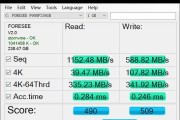在高速发展的信息化时代,稳定的网络连接对于电脑操作至关重要。无线网卡作为实现无线网络连接的重要硬件设备,给用户带来了极大的便利。但有时候,当我们安装了新的无线网卡,电脑可能会出现无法启动的问题。本文将针对这一问题提供具体的解决步骤和方法,帮助您顺利解决电脑插入无线网卡后无法启动的困境。
一、检查硬件连接
在开始任何复杂的故障排除步骤之前,首先应该确认硬件连接的正确性。确保无线网卡已经正确插入到电脑的PCIe插槽中,并且牢固无误。检查无线网卡是否与主板上的其他硬件设备冲突。如果您的电脑支持BIOS设置,请进入BIOS查看无线网卡是否被正确识别。
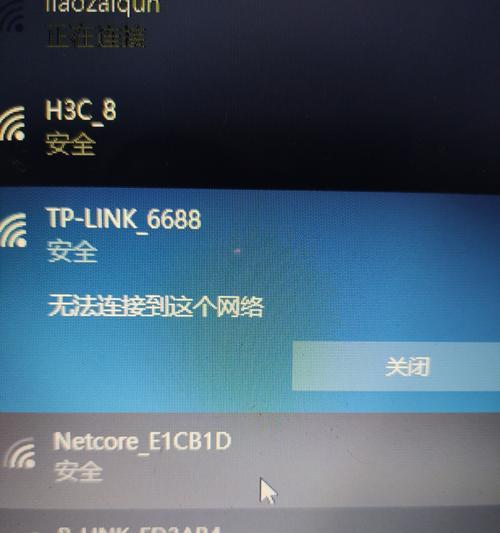
二、重新安装驱动程序
无线网卡无法启动,可能是因为驱动程序安装不当或者损坏所致。请尝试以下步骤:
1.进入“设备管理器”。
2.找到网络适配器下的无线网卡驱动,右键选择“卸载设备”。
3.重新启动电脑,让系统自动识别并安装驱动程序。
如果您知道网卡型号,也可以手动到官方网站下载最新的驱动程序,然后安装。
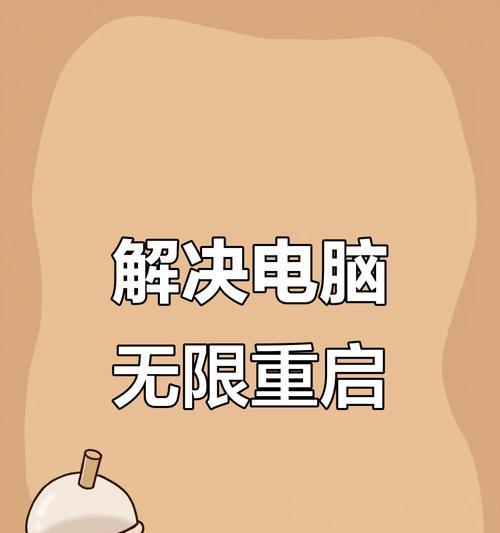
三、更新或回退BIOS/UEFI固件
有时候,BIOS/UEFI固件过旧或存在兼容性问题,也可能导致无线网卡无法正常工作。您可以尝试更新BIOS/UEFI到最新版本,或者回退到之前的稳定版本。请注意,在进行BIOS更新或回退前,务必要阅读相关指南,并做好数据备份,因为操作不当可能会导致系统不稳定。

四、检查电源管理设置
电源管理的设置不当有时会阻止无线网卡正常工作。请按照以下步骤调整:
1.进入“设备管理器”。
2.找到无线网卡设备,双击打开属性。
3.转到“电源管理”标签页。
4.取消勾选“允许计算机关闭此设备以节省电源”选项。
五、尝试在安全模式下启动
若在正常模式下无法解决启动问题,尝试在安全模式下启动电脑,这可以排除驱动冲突的可能性。在安全模式下,系统将以最低限度的驱动程序和服务启动,这时您可以尝试卸载或更新无线网卡驱动,看是否能解决问题。
六、排查硬件故障
如果上述步骤都无法解决问题,可能是无线网卡本身或主板存在硬件故障。建议您联系制造商的客服,或者找专业的技术人员进行检查和维修。
七、背景信息与常见问题
无线网卡是现代电脑的重要组成部分,它通过无线电波提供互联网连接。由于其工作原理,安装过程中的一个小疏忽都可能导致启动问题。这包括但不限于:
驱动程序与操作系统版本不兼容
硬件冲突或供电不足
BIOS/UEFI设置不当
无线网卡本身的损坏
八、实用技巧与拓展阅读
在解决电脑无线网卡问题的过程中,以下实用技巧可能会对您有所帮助:
备份驱动程序:在安装新硬件前备份旧的驱动程序,以便问题发生时可以迅速恢复。
注意硬件兼容性:购买无线网卡时,确认它与您的电脑型号兼容。
定期更新操作系统:系统更新可能包含驱动程序更新,有助于硬件正常工作。
拓展阅读方面,您可以查找更多关于无线网卡安装、配置以及网络安全的知识,进一步提升您的电脑使用体验。
结语
通过本文的介绍,您应该已经对电脑插入无线网卡后无法启动的问题有了全面的了解,并掌握了解决问题的基本方法。按照以上步骤操作,希望您能顺利解决问题,恢复电脑的正常网络连接功能。
标签: #无线网卡